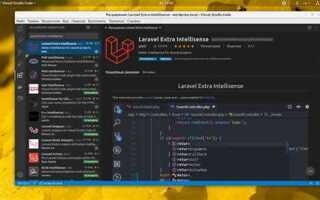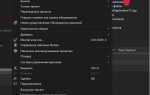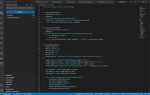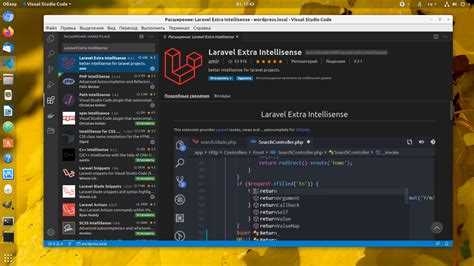
Visual Studio Code не поддерживает язык C из коробки, поэтому требуется последовательная настройка среды. Сначала необходимо установить сам VS Code с официального сайта и убедиться, что установлена последняя версия. Затем требуется компилятор, совместимый с C. Для Windows наиболее распространённый вариант – MinGW-w64 или TDM-GCC. Пользователям Linux и macOS достаточно установить gcc через системный пакетный менеджер.
Следующий шаг – установка расширения C/C++ от Microsoft в Visual Studio Code. Оно добавляет поддержку IntelliSense, отладку и подсветку синтаксиса. После установки желательно создать файл c_cpp_properties.json для указания путей к заголовочным файлам и корректной работы автодополнения.
Для сборки проектов рекомендуется использовать файл tasks.json, где настраивается команда компиляции. Пример задачи: запуск gcc с флагами -g -o main.exe main.c. Отладка настраивается через launch.json, с указанием имени исполняемого файла и типа конфигурации cppdbg.
Без этих действий Visual Studio Code остаётся лишь текстовым редактором. Правильная конфигурация позволяет использовать его как полноценную среду разработки на языке C.
Установка компилятора GCC для Windows
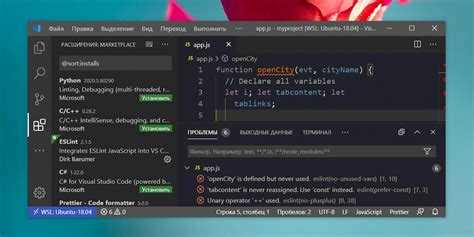
Для работы с языком C в Visual Studio Code требуется установить компилятор GCC. Один из наиболее стабильных способов – использование дистрибутива MSYS2.
- Скачайте установщик MSYS2 с официального сайта: https://www.msys2.org/.
- Установите MSYS2 в путь без пробелов, например:
C:\msys64. - Запустите
MSYS2 MSYSиз меню «Пуск». - Обновите систему:
pacman -Syu- После завершения – закройте окно и снова откройте
MSYS2 MSYS. - Повторите команду:
pacman -Su
- Установите инструменты разработки:
pacman -S mingw-w64-ucrt-x86_64-gcc- Также желательно установить make:
pacman -S make
- Добавьте путь к компилятору в переменную окружения
PATH:C:\msys64\ucrt64\bin
- Проверьте установку: откройте командную строку (не MSYS2) и выполните
gcc --version.
После выполнения этих шагов GCC будет готов к использованию в Visual Studio Code.
Настройка переменной среды PATH для компилятора
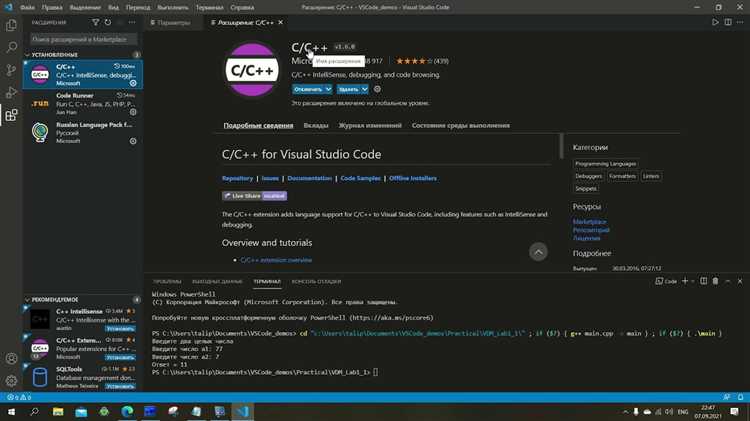
Для работы компилятора C в Visual Studio Code необходимо добавить путь к исполняемому файлу компилятора в переменную среды PATH. Это позволяет запускать компилятор из любого каталога через командную строку.
Если используется MinGW, найдите каталог, содержащий gcc.exe. Обычно это путь вида C:\MinGW\bin. Для MSYS2 путь может быть C:\msys64\mingw64\bin или C:\msys64\mingw32\bin в зависимости от архитектуры.
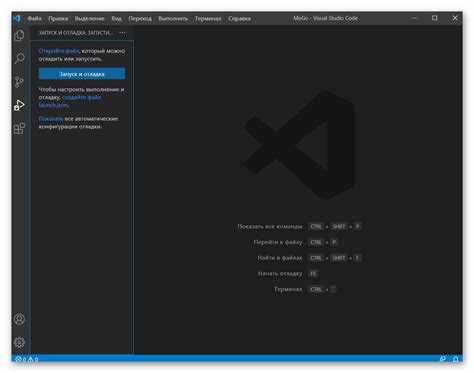
Откройте Visual Studio Code и перейдите на вкладку Extensions (или нажмите Ctrl+Shift+X). В поле поиска введите C/C++. Выберите расширение с названием «C/C++» и автором «Microsoft», затем нажмите кнопку «Install».
После установки перезапустите редактор. Расширение автоматически активируется при открытии файлов с расширением .c или .cpp. Убедитесь, что установлен пакет ms-vscode.cpptools. Проверить это можно в списке установленных расширений.
Для корректной работы IntelliSense, навигации по коду и автодополнения необходимо создать файл c_cpp_properties.json. Откройте командную палитру (Ctrl+Shift+P), введите «C/C++: Edit Configurations (UI)» и выберите соответствующий пункт. Укажите путь к компилятору в поле Compiler path (например, C:\\MinGW\\bin\\gcc.exe) и выберите стандарт языка, например, c11 или gnu11.
Убедитесь, что поле Include path содержит пути к заголовочным файлам компилятора. Для MinGW это может быть ${workspaceFolder}/** и C:/MinGW/include. При использовании других компиляторов пути будут отличаться.
Для сборки и запуска программы создайте файл tasks.json в папке .vscode. Укажите в нем команду компиляции с использованием gcc или clang. Пример для MinGW: gcc main.c -o main.exe. Для запуска используйте launch.json, указав тип cppdbg и путь к исполняемому файлу.
После настройки проверьте работоспособность: создайте простой файл main.c с функцией main, скомпилируйте и запустите через отладчик. Отладка, переход к определениям и подсветка синтаксиса должны работать без ошибок.
Создание конфигурационного файла tasks.json для сборки
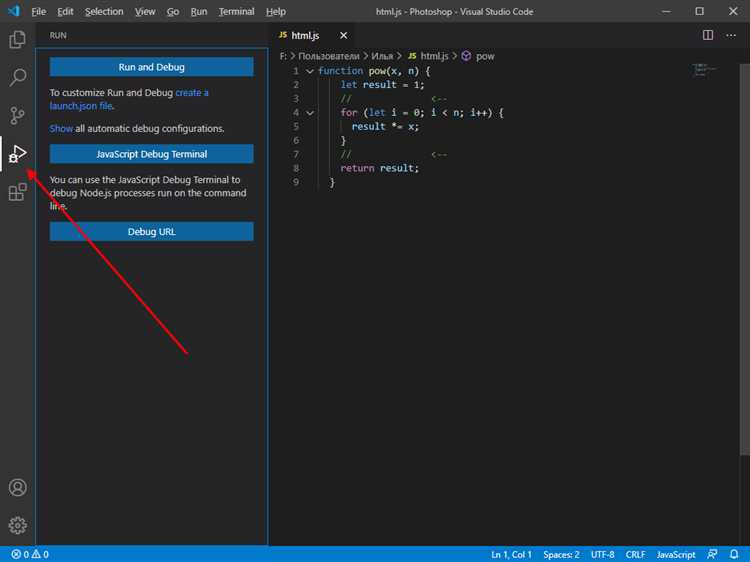
Файл tasks.json размещается в каталоге .vscode в корне проекта. Его задача – автоматизация сборки исходного кода при помощи компилятора. Для языка C чаще всего используется gcc или clang.
Для начала требуется создать папку .vscode, если она отсутствует. Далее внутри неё создаётся файл tasks.json с таким содержанием:
{
"version": "2.0.0",
"tasks": [
{
"label": "Сборка C-файла",
"type": "shell",
"command": "gcc",
"args": [
"-g",
"${file}",
"-o",
"${fileDirname}/${fileBasenameNoExtension}.exe"
],
"group": {
"kind": "build",
"isDefault": true
},
"problemMatcher": ["$gcc"],
"detail": "Компиляция текущего файла"
}
]
}
${file} – текущий открытый файл. ${fileDirname} указывает на директорию, где он находится. ${fileBasenameNoExtension} – имя файла без расширения. Это позволяет создавать исполняемый файл с тем же именем, что и исходный, в той же директории.
"problemMatcher": ["$gcc"] обеспечивает интеграцию с терминалом: ошибки и предупреждения распознаются редактором и отображаются в виде ссылок.
Для запуска задачи используется сочетание клавиш Ctrl+Shift+B. Visual Studio Code выполнит сборку с указанными параметрами.
Настройка файла launch.json для отладки
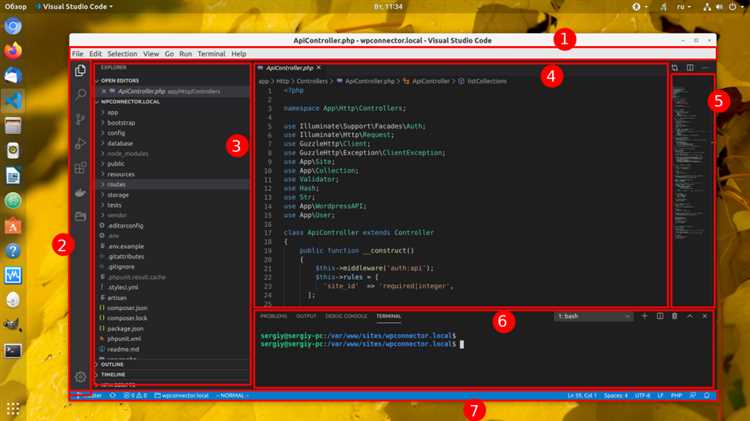
Файл launch.json используется для конфигурации параметров отладки в Visual Studio Code. Его необходимо создать внутри папки .vscode в корне проекта. Для отладки программ на языке C с помощью GDB требуется настроить несколько ключевых параметров.
Пример минимальной конфигурации:
{
"version": "0.2.0",
"configurations": [
{
"name": "Отладка C-программы",
"type": "cppdbg",
"request": "launch",
"program": "${workspaceFolder}/main.exe",
"args": [],
"stopAtEntry": false,
"cwd": "${workspaceFolder}",
"environment": [],
"externalConsole": true,
"MIMode": "gdb",
"miDebuggerPath": "C:/MinGW/bin/gdb.exe",
"setupCommands": [
{
"description": "Разрешить печать значений в виде var",
"text": "-enable-pretty-printing",
"ignoreFailures": true
}
],
"preLaunchTask": "Скомпилировать C"
}
]
}Разбор параметров:
program– путь к скомпилированному исполняемому файлу. Убедитесь, что он существует до запуска отладки.cwd– рабочая директория. Обычно это корень проекта.miDebuggerPath– путь к GDB. Для MinGW этоC:/MinGW/bin/gdb.exe. Для других сборок путь будет отличаться.preLaunchTask– имя задачи компиляции из файлаtasks.json. Должна соответствовать задаче, которая компилирует исходный код в исполняемый файл.externalConsole– приtrueотладка будет запускаться во внешнем окне терминала, а не во встроенном.
Если исполняемый файл не запускается, проверьте соответствие пути в program и имя задачи в preLaunchTask. Также убедитесь, что GDB установлен и указан верный путь к нему.
Проверка работоспособности на примере программы Hello World
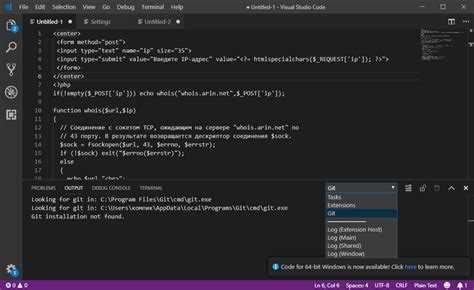
Создайте новый файл с расширением .c, например hello.c. Вставьте следующий код:
#include <stdio.h>
int main() {
printf("Hello, World!\n");
return 0;
}
Сохраните файл. Откройте терминал Visual Studio Code через меню Terminal > New Terminal или сочетанием клавиш Ctrl+`.
Для компиляции используйте команду gcc hello.c -o hello, если установлен компилятор GCC. При отсутствии GCC установите пакет mingw-w64 (Windows) или воспользуйтесь встроенными инструментами Xcode Command Line Tools (macOS).
Ошибки при компиляции указывают на проблемы с установкой компилятора или путями к файлам. Проверьте наличие GCC и переменную окружения PATH, добавив путь к компилятору.
Вопрос-ответ:
Как настроить Visual Studio Code для работы с языком программирования C?
Для начала потребуется установить расширение C/C++ от Microsoft через встроенный магазин расширений Visual Studio Code. После установки расширения можно создать новый файл с расширением .c, чтобы среда распознавала его как C-код. Чтобы запускать и компилировать программы, необходимо настроить компилятор, например GCC, и добавить его в системную переменную PATH. Затем в VS Code нужно настроить задачи сборки и отладки через файл tasks.json и launch.json, что позволит компилировать и запускать код прямо из редактора.
Почему Visual Studio Code не распознаёт команды C при попытке запуска программы?
Чаще всего такая проблема возникает из-за отсутствия установленного или неправильно настроенного компилятора. Visual Studio Code сама по себе не включает компилятор C, поэтому нужно установить, например, GCC (MinGW на Windows) или clang на других платформах, а также проверить, что путь к компилятору добавлен в переменную PATH системы. Если компилятор установлен правильно, следует убедиться, что в настройках VS Code указаны корректные пути для сборки и отладки.
Какие шаги нужны для отладки программ на C в Visual Studio Code?
Для отладки сначала требуется установить расширение C/C++. После этого надо настроить конфигурацию отладки через launch.json, где указывается путь к отладчику (например, GDB), а также параметры запуска и точек остановки. В процессе отладки можно просматривать значения переменных, контролировать выполнение по шагам и отслеживать состояние программы. Для успешной работы отладчика важно, чтобы программа была скомпилирована с опцией отладочной информации (обычно ключ -g для GCC).
Как установить компилятор GCC для работы с Visual Studio Code на Windows?
Одним из популярных вариантов является установка MinGW — набора инструментов, включающего GCC. Нужно зайти на официальный сайт MinGW, скачать установщик, затем выбрать пакеты gcc-core, gcc-g++, mingw32-make и другие необходимые. После установки следует добавить папку bin MinGW в переменную PATH системы, чтобы VS Code могла найти компилятор. В самом VS Code рекомендуется проверить настройки задач сборки, чтобы использовать правильный путь к gcc.exe.
Можно ли использовать Visual Studio Code для обучения языку C, и какие есть ограничения?
VS Code отлично подходит для изучения C, благодаря простому интерфейсу и возможности настройки под себя. Однако редактор не предоставляет полноценной среды разработки с графическим дизайнером или готовыми шаблонами, как Visual Studio Community. Для новичков важно уделять внимание настройке компилятора и конфигураций сборки, что может быть сложнее, чем в интегрированных средах. При этом VS Code остаётся удобным инструментом для написания, компиляции и отладки небольших и средних проектов.
Как настроить компилятор для языка C в Visual Studio Code?
Для работы с языком C в Visual Studio Code необходимо установить компилятор, например, GCC. После этого нужно настроить задачи сборки через файл tasks.json, указав путь к компилятору и параметры компиляции. Также рекомендуется создать файл launch.json для отладки программы. В расширениях можно установить поддержку языка C, что облегчит подсветку синтаксиса и автодополнение.
Почему Visual Studio Code не распознаёт синтаксис языка C после установки расширения?
Часто проблема связана с отсутствием корректной настройки рабочего пространства или несоответствием установленного расширения языку C. Убедитесь, что выбрана правильная папка проекта, а также что расширение, предназначенное для языка C, действительно активно. Иногда помогает перезапуск редактора или переустановка расширения. Кроме того, для полноценных функций может потребоваться установка компилятора и настройка путей к нему в параметрах редактора.